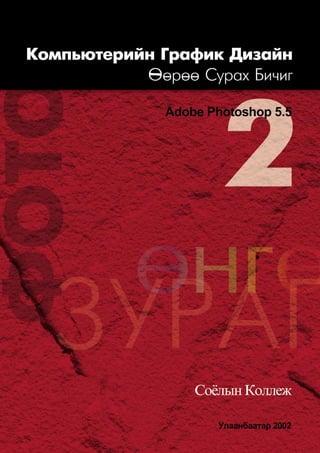Photoshop book
- 2. ªìíºõ ¿ã
ªíºº ¿åä êîìïüþòåð àøèãëàí õýâëýëèéí ýõ áýëòãýõ íü ìàø ýíãèéí ¿çýãäýë
áîëæýý. Ó÷èð íü êîìïüþòåðèéã àøèãëàñíààð àæëûí öàã áàãàñàæ, ýäèéí çàñãèéí
õýìíýëò ãàðààä çîãñîõã¿é ÷ºëººòýé, ºíäºð ò¿âøèíû äèçàéíòàé á¿òýýë õèéæ
÷àääàãò áàéãàà þì. Èéìýýñ èðýýä¿éä äèçàéíåð áîëîõ õ¿íèé õóâüä êîìïüþòåð íýí
÷óõàë àæëûí áàãàæ áîëîîä áàéíà.
Ýíýõ¿¿ “Êîìïüþòåðèéí ãðàôèê äèçàéí ªºðºº ñóðàõ áè÷èã” íîìûã
ñóäàëñíààð êîìïüþòåð àøèãëàí äèçàéí õèéõýä õýðýã áîëîõ ¿íäñýí 3 ïðîãðàìì
õàíãàìæ (Photoshop, Corel Draw, Pagemaker) áîëîí ñ¿¿ëèéí ¿åä ìàø èõýýð
õýðýãëýãäýæ áàéãàà Web Design-íû òóõàé çýðýã îëîí ç¿éëèéã ñóð÷ áîëîõ þì. Óã
íîìîíä àøèãëàãäàõ ä¿ðñ, çóðàã,òåêñò çýðãèéã CD-ROM-ä ñóóëãàí áýëäñýí áîëíî.
Ýíý ìàòåðèàëóóäûã àøèãëàí, á¿ëýã á¿ðèéí àæëûã ýõíýýñ àâàõóóëààä øàò øàòààð
ã¿éöýòãýñíýýð ïðîãðàìì õàíãàìæèéí ¿íäýñ áîëîí ïðàêòèê àæëûí äàðààëàë, ¿éë
ÿâöàä ñóðàëöàõ áîëíî.
Ýíýõ¿¿ íîìûã óíøèæ ñóäëàõàä õàìãèéí ÷óõàë íü ìàóçàà áàðèí,
êîìïüþòåðèéíõàà ãàðûí òîâ÷ëóóðûã äàðæ ¿çýí, àëäàà ãàðãàñàí ÷ á¿õèé ë ç¿éëèéã
ººðèéí ãàðààð òóðøèæ ¿çýí ã¿éöýòãýõ ÿâäàë þì. Óã íîìûã ñóäëàõäàà ç¿ãýýð ë
õ¿íèé õèéñýí ç¿éëèéã õàðñàí òºäèéõíººð áîë òàíä îíöãîé àõèö ãàðàõã¿é. Á¿ãäèéã
ººðèéí ãàðààð õèéæ ¿çýõ íü ÷óõàë þì.
Ýíýõ¿¿ íîìûí àãóóëãûã á¿ãäèéã ñàéòàð îéëãîí, ïðîãðàìì õàíãàìæèéí
¿íäñèéã ñóðñíààð, ººñäèéíõºº äèçàéí çîõèîõ ÷àäâàðàà ñàéæðóóëæ ÷àäàõ áîëíî.
Äèçàéíä ýíý çºâ þìàà ãýñýí õàðèóëò áàéõã¿é. Áè äèçàéí ãýäýã þìàíä ººðèéí
áèåýýð ñóðàëöàõ ¸ñòîé ãýæ áîäîæ áàéíà. Íîì , ñýòã¿¿ë, ìºí ãóäàìæ òàëáàéí
ðåêëàì ñàìáàðò ýíý ìàø ñàéí áîëæýý ãýæ áîäñîí äèçàéí òààðàëäâàë, ÷óõàì ¿¿íèé
þó íü ñàéí áîëñîí áàéíà âý ãýäãèéã ñàéí áîäîæ ¿çýýðýé. Òýãýýä ýõëýýä óã äèçàéíûã
äóóðèàãààä ººðºº õèéæ ¿çýýðýé. Ñàéí áîëñîí äèçàéíûã äóóðèàõ íü ìàø ÷óõàë
áàéäàã. Ò¿¿íèé äàðàà óã äèçàéíä ººðèéíõºº ñàíààã áàãà çýðýã íýìæ ºãñíººð óëàì
ñàéí äèçàéíûã õèéæ ÷àäàõ áîëíî.
Ýíýõ¿¿ “Êîìïüþòåðèéí ãðàôèê äèçàéí ªºðºº ñóðàõ áè÷èã” íîìûã
àøèãëàí, êîìïüþòåðèéí ãðàôèê äèçàéíû ¿íäñèéã ñóðñàí òà á¿õýí èðýýä¿éä
ìîíãîëûí äèçàéíû øèíý ýðèíã òýðã¿¿ëæ ÿâàõ ãàðàìãàé ñàéí äèçàéíûã á¿òýýí,
àìæèëò ¿ç¿¿ëýõèéã õ¿ñýí åðººå.
Çîõèîã÷
Õàÿøè Êèìèõèêî
1
- 3. Ãàð÷èã
Mouse (õóëãàíà) -íèé àæèëëàãààã íýðëýõ
Õè÷ýýë- 01 Õè÷ýýë- 02 Õè÷ýýë- 03
Adobe Photoshop ãýæ ÿìàð ïðîãðàìì âý? Adobe Photoshop ïðîãðàììûã àæèëëóóëàõ Ôàéëûã íýýõ
Õè÷ýýë- 04 Õè÷ýýë- 05 Õè÷ýýë- 06
Åðºíõèé õýðýãë¿¿ð áîëîõ èíòåðôåéñ-èéí Çóðãèéã õàðàõ Çóðãèéí ºí㺠ººð÷ëºõ
àøèãëàëò
Õè÷ýýë- 07 Õè÷ýýë- 08 Õè÷ýýë- 09
Áàãñààð çóðàõ Òýìäýãëýõ õýðýãë¿¿ð Òýìäýãëýõ õýðýãë¿¿ð 2
Õè÷ýýë- 10 Õè÷ýýë- 11 Õè÷ýýë- 12
Layer ò¿¿íèé òóõàé Layer-ã àæèëëóóëàõ Layer-ã àæèëëóóëàõ 2
Õè÷ýýë- 13 Õè÷ýýë- 14 Õè÷ýýë- 15
Á¿äýãð¿¿ëñýí õýñýãò çóðãèéã áàéðëóóëàõ Layer Mask Pen õýðýãë¿¿ð, Path ñàìáàð
2
- 4. Õè÷ýýë- 16 Õè÷ýýë- 17 Õè÷ýýë- 18
ßíç á¿ðèéí çóðãèéã íèéë¿¿ëýõ, Quick ªíãèéã ãýðýëòýé, òîä áîëãîõ õýðýãñýë Layer-èéí ýôôåêò¿¿ä
Mask
Õè÷ýýë- 19 Õè÷ýýë- 20 Õè÷ýýë- 21
Layer-èéí ýôôåêò¿¿ä 2 Ôîòî çóðãèéã çàñàõ Òåêñòèéã íèéë¿¿ëýõ
Õè÷ýýë- 22 Õè÷ýýë- 23 Õè÷ýýë- 24
ªíãºíèé ãîðèì (Grayscale, RGB, CMYK) Ãðàôèê ôàéëûí ôîðìàòóóä Resolution (íàðèéâ÷ëàë çýðýã, íÿãòðàë)
Õè÷ýýë- 25 Õè÷ýýë- 26 Õè÷ýýë- 27
Íîìûí õàâòàñ Filter-èéí òóõàé Logo design
Õè÷ýýë- 28 Õè÷ýýë- 29
Ôîòîã õàâñàðãàñàí çóðàã øèã áîëãîõ Ôîòîã óðàí çóðàã øèã áîëãîõ
3
- 5. Mouse (õóëãàíà) -íèé àæèëëàãààã íýðëýõ
íýã óäàà äàðàõ......Click
õî¸ð óäàà äàðàõ......Double Click
áàðóóí òîâ÷ëóóð äàðàõ ......
áàðóóí Click
ç¿¿í òîâ÷ëóóð óäààí äàðàõ.....Press ç¿¿í òîâ÷ëóóðèéã äàðààä 纺õ....Drag
Ýíý íîìîíä Mouse (õóëãàíà) -íèé àæèëëàãààã èíãýæ íýðëýæ áîëíî.
4
- 6. Õè÷ýýë- 01
Adobe Photoshop ãýæ ÿìàð ïðîãðàìì âý?
Adobe Photoshop ïðîãðàìì íü çóðãèéí ôàéëòàé àæèëëàäàã ïðîãðàìì. Ýíý
ïðîãðàìì íü õýâëýëèéí á¿õ òºðëèéí ýõèéã áýëòãýõ áîëîìæã¿é áàéäàã. Adobe
Photoshop -ûí ñàéí òàë íü ôîòî çóðãèéã áîäèòîé õàðàãäóóëäàã áàéíà. Ò¿¿íèé
áîëîìæóóä: çóðàã çóðàõ, á¿õ òºðëèéí çóðãèéã ãàäíààñ îðóóëàõ, çóðàã ýâë¿¿ëýí
çîõèîìæëîõ, çóðàã çàñàõ, çóðàãò Effect ºãºõ ... ãýõ ìýò. Adobe ôèðìýýñ ãàðñàí îëîí
òºðëèéí ïðîãðàììóóäààñ Adobe Photoshop íü õàìãèéí øèëäýã ðàñòåðèéí ãðàôèêèéí
ïðîãðàììä òîîöîãääîã áàéíà.
Çóðãèéí ºí㺠ººð÷èëºõ
Çóðãèéã íèéë¿¿ëýõ
5
- 7. Õè÷ýýë- 02
Adobe Photoshop ïðîãðàììûã àæèëëóóëàõ
1. Adobe Photoshop ïðîãðàììûã àæèëëóóëàõ 3. Adobe Photoshop ïðîãðàìì íýýãäñýí
áàéäàë
1) [Start] òîâ÷èéã Click.
2) [Programs] îðîîä
3) [Adobe] îðîîä
4) [Photoshop 5.5] îðîîä
5) [Adobe Photoshop 5.5] Click.
2. Start up screen ãàð÷ èðíý.
6
- 8. Õè÷ýýë- 03
Ôàéëûã íýýõ
[PS-Lesson03-open] ñîíãîîä Open Click.
[CMYK balloons] ñîíãîîä Open Click.
1. Ôàéëûã íýýíý.
[File] îðîîä ,[Open] ñîíãîíî.
(¯¿íýýñ õîéø ýíý àæèëëóóëàõûã
File>Open ãýæ áè÷íý.)
2. Çóðãèéí ôàéëûã ñîíãîíî. 3. Çóðãèéí ôàéë ãàð÷ èðñýí.
[kimi-Lesson] õàâòàñä îðîîä
[Photoshop] ñîíãîîä Open Click.
7
- 9. Õè÷ýýë- 04
Åðºíõèé õýðýãë¿¿ð áîëîõ èíòåðôåéñ-èéí àøèãëàëò
Menu bar Tittle bar Ñàìáàð
TOOLS öýñ
TOOLS -èéã ñîëèõ
1. Press
Menu bar-êîìàíäóóäûí ¿íäñýí á¿ëýã
Tittle bar-çóðãèéí ýíð,ãîðèì òºðëèéã çààíà
Ñàìáàð-àæëûí ñàìáàð
2. Drag & Drop
TOOLS öýñ-àæëûí áàãàæ
8
- 10. Ñàìáàðûã ñîëèõ Ñàìáàðûã ãàðãàæ èðýõ, àðèëãàõ
1. [Swatches] tab click.
Hide...
ñàìáàðûã
àðèëãàõ
2. [Swatches] ñàìáàðò ººð÷èëíº.
Show...
ñàìáàðûã
ãàðãàæ
èðýõ
3. -èéã Press
Ñàìáàðûí öýñ ãàð÷ èðíý. Ñàìáàðûã äýëãýöíýýñ àðèëãàõ òîâ÷
Ñàìáàðûã õóðààíãóé, ã¿éöýò
õýëáýðò îðóóëàõ òîâ÷
Ñàìáàðûã ñàëãàõ
Ñàìáàðûã äàõèàä ãàðãàæ èðýõ òîâ÷
9
- 11. Õè÷ýýë- 05
Çóðãèéã õàðàõ
2.Çóðãèéã õºäºëãºæ õàðàõ.
1) (Hand tool)-ûã ñîíãîíî.
1. Çóðãèéã òîìðóóëæ õàðàõ.
1) (Zoom tool)-ûã ñîíãîíî.
ýñâýë Ctrl+ äàðààä
2) Òîìðóóëæ ¿çìýýð õýñýã äýýð Click.
2) Çóðãèéí äýýð Drag.
key äàðñàí áîë õýçýý ÷ øóóä
-ä áîëíî.
10
- 12. 3. Çóðãèéã æèæèãð¿¿ëæ õàðàõ. 5.Ôàéëûã õààíà.
File>Close
(Zoom tool)-ûã ñîíãîîä Alt äàðààä
ýñâýë Ctrl+Alt+ äàðààä
çóðãèéí äýýð Click.
4. Çóðãèéã á¿õýëä íü õàðàõ.
ãàðûí äýýð Double Click õèéíý.
11
- 13. Õè÷ýýë- 06
Çóðãèéí ºí㺠ººð÷èëºõ
1.Ôàéëûã íýýíý. 3.Ôàéëûã ººð íýð ºãººä õàäãàëàõ.
File>Open... File>Save As...
kimi-Lessons/ Photoshop/ PS-Lesson06-color/
CMYK balloons.tif
òýãýýä, File>Close
2.Çóðãûí ºí㺠ººð÷èëíº.
4.Õàìãèéí ñ¿¿ëä àøèãëàæ áàéñàí ôàéëûã
Image>Adjust>Hue/Saturation... íýýõ.
ºí㺠ººð÷èëíº
ºíãºíèé ºíãºëºã
ºíãºíèé òîäøèë
5.Ôàéëûã íýýíý.
File>Open...
kimi-Lessons/ Photoshop/ PS-Lesson06-color/
dalbaa.jpg
12
- 14. Ýñðýã òýìäýãëýíý.
Select>Inverse
6. Ǻâõºí äàëáààíû ºí㺠ººð÷èëíº.
àâòîìàò òýìäýãëýõ õýðýãë¿¿ðèéã òýãýýä,Image>Adjust>Hue/Saturation...
ñîíãîíî.
òýãýýä öýíõýð ºíãºòýé õýñãèéí äýýð Click !
-ãààð SHIFT äàðààä ººð öýíõýð ºíãºòýé
õýñãèéí äýýð Click õèéãýýä òýìäýãëýñýí 7.Ôàéëûã õàäãàëààä õààíà.
õýñãèéã íýìíý.
File>Save As...
äóðòàé íýðèé㠺㺺ä , My work-èéí
äîòîð Save õèéíý.
òýãýýä, File>Close
13
- 15. Õè÷ýýë- 07
Áàãñààð çóðàõ
1.Ôàéëûã íýýíý. Ãàð÷ èðñýí öîíõîîñ äóðòàé ºí㺠äýýð Click
õèéãýýä OK-ã äàðíà.
File>Open...
kimi-Lesson/ Photoshop/ PS-Lesson07-Brush
step1-1.psd
3.Áàãñààð çóðíà.
-ã àâààä Brushes ñàìáàðààñ çîõèñòîé
áàãñíû õýìæýýã ñîíãîíî.
2.Çóðàõ ºí㺠ñîíãîíî. C ¿ñãèéã çóðíà.
Çóðàõ ºíãèéí äºðâºëæèí äýýð Click õèéíý.
Çóðàõ ºíãº
Äýâñãýðèéí
ºíãº
14
- 16. ªí㺠ñîëèîä CAT! ãýæ çóðíà. Brushes ñàìáàðààñ çîõèñòîé õýìæýýã ñîíãîíî.
Çóðãèéí äýýð áàëëóóðäàíà.
4.Ôàéëûã ººð íýð ºãººä õàäãàëàõ.
File>Save As...
kimi-Lesson/ My works õàâòàñ äîòîð
õàäãàëíà.
Áóðóó áàëëóóðäñàí áîë -ã àâààä Alt äàðààä
äàõèàä áàëëóóðäàíà.
Áóðóó áàëëóóðäñàí áîë
5.Áàëëóóðààð áàëëóóðäàíà.
-ã àâààä äýâñãýðèéí ºíãºíä öàãààí ºíãº
òàâèíà.
Click
Alt äàðààä áóöíà.
15
- 17. Õè÷ýýë- 08
Òýìäýãëýõ õýðýãë¿¿ð
Photoshop äýýð òýìäýãëýõ õýðýãë¿¿ð 2. -ãààð äºðâºëæèí òýìäýãëýíý
àæèëëóóëàõûã ìàø èõ ÷óõàë. Æèøýý Ýõëýýä
òýìäýãëýõ õýñãèéã õèéãýýä çºâõºí òýð õýñãèéí
ºí㺠ººð÷èëæ áîëíî.Ýñâýë çºâõºí òýð õýñýãò
ýôôåêò ºãºæ áîëíî.
Òýìäýãëýõ õýðýãë¿¿ð
---ĺðâºëæèí òýìäýãëýíý
---Äóãóé òýìäýãëýíý
---׺뺺òýé çóðààä òýìäýãëýíý
+Alt---Øóëóóí óòñààð òýìäýãëýíý
3. Òýìäýãëýñýí õýñýãò ºí㺠áóäàõ
---Øóëóóí óòñààð òýìäýãëýíý
Áóäàõ ºí㺠ñîíãîíî.
---àâòîìàò çóðààä òýìäýãëýíý
---Àâòîìàò àäèëõàí ºíãèéã òýìäýãëíý
---Òýìäýãëýýä òàéðàõ
1.Ôàéëûã íýýíý.
File>Open...
kimi-Lesson/ Photoshop/
PS-Lesson08-selection/ step1-1.psd
Edit>Fill...
Foreground ºí㺠ñîíãîîä OK-ã äàðíà.
16
- 18. 5. Òóíãàëàã ºí㺺ð áóäíà.
Äàõèàä Edit>Fill...
Opacity(Òóíãàëàãøèõ çýðýã): 50%
4. Íýã óäàà ºìíºõ áàéäàëò áóöíà.
Ctrl+Z -ã äàðíà.
Òà áóðóó õèéñýí áîë õýçýý ÷ Ctrl+Z -ã äàðààä
íýã óäàà ºìíºõ áàéäàëò áóöàæ ÷àäíà.
Ctrl+Z -ã äàðààä íýã óäàà ºìíº áàéäàëä
áóöíà.
17
- 19. 6. Òýìäýãëýñýí õýñãèéã ¿ã¿éñãýõ
Òýìäýãëýýã¿é õýñýãò Click õèéíý.
Ýñâýë Ctrl+D-ã äàðíà.
8. Òýìäýãëýñýí õýñãèéí õýìæýýã ººð÷èëºõ.
7. -ãààð Äóãóé òýìäýãëýíý
Select>Transform selection
8. Òýìäýãëýñýí õýñýãò ºí㺠áóäàõ
Áóäàõ ºí㺠ñîíãîîä Edit>Fill...
18
- 20. 9. ªìíº õàäãàëñàí áàéäàëä áóöíà.
File>Revert
10. -ãààð ÷ºëººòýé çóðààä òýìäýãëýíý
12. ªìíº õàäãàëñàí áàéäàëä áóöíà.
11. Òýìäýãëýñýí õýñýãò çóðààñ çóðàõ File>Revert
Edit>Stroke...
Çóðààñíû ºðãºí
19
- 21. 13. ªíãèéí óóñàëò Drag õèéíý.
-ã àâààä öàãààí õýñãèéí äýýð Click.
-ãààð Shift -ã äàðààä çºâ Äóãóé òýìäýãëíý.
-ã àâààä áóäàõ ºí㺠ñîíãîîä
Option ñàìáàðààñ äîîðõ ñîíãîíî.
-ã àâíà.
20
- 22. Çóðàõ ºí㺠áàñ äýâñãýðèéí ºí㺠ñîíãîíî. 14.Ôàéëûã ººð íýð ºãººä õàäãàëàõ.
File>Save As...
Drag õèéíý.
òýãýýä, File>Close
21
- 24. 1.Ôàéëûã íýýíý. 4) face.jpg äýýð Paste õèéíý.(Ctrl+V äàðíà.)
File>Open...
kimi-Lesson/ Photoshop/ PS-Lesson09-face
parts.jpg, face.jpg
5) -ã àâààä Drag õèéíý.
2.Í¿ä õèéíý.
1) -ã àâààä äîîðõè øèã òýìäýãëýíý.
Òýìäýãëýñýí õ¿ðýýã 纺æ áîëíî.
Drag
2) -ã àâààä òýìäýãëýñýí õýñãèéã Drag.
6) Alt äàðààä Drag õèéãýýä õóâèëíà.
Drag
3) -ã àâààä äîîðõ òýìäýãëýíý. 2.Õàìàð õèéíý.
Òýãýýä Copy õèéíý.(Ctrl+C äàðíà.) 1) -ã àâààä õàìðûí äýýð Click õèéíý.
23
- 25. 2) SHIFT äàðààä -ãààð click õèéãýýä á¿õ Òýãýýä Copy õèéíý.(Ctrl+C äàðíà.)
òýìäýãëýíý.
3) face.jpg äýýð Paste õèéíý.(Ctrl+V äàðíà.)
Òýãýýä Copy õèéíý.(Ctrl+C äàðíà.)
4) -ã àâààä Drag õèéíý.
3) face.jpg äýýð Paste õèéíý.(Ctrl+V äàðíà.)
4) -ã àâààä Drag õèéíý.
5) Alt äàðààä Drag õèéãýýä õóâèëíà.
6) Edit>Transform>Flip Horizontal
3.Õºìñºã õèéíý.
1) -ã àâààä äîîðõ òýìäýãëýíý.
4.×èõ õèéíý.
2) -ã àâààä Alt äàðààä öàãààí õýñýã
äýýð Click. 1) -ã àâààä íýã óäàà click. Òýãýýä ç¿¿í
òîâ÷ ñàëãààä äîîðõ Drag õèéíý.
24
- 26. 2) Äîîðõ æèæèã äóãóé ãàð÷ èðñýí áîë äàõèàä Òýãýýä Enter äàðíà.
Click õèéíý.
5) -ã àâààäAlt äàðààä Drag
õèéãýýä õóâèëíà.
6) Edit>Transform>Flip Horizontal
Òýãýýä Copy õèéíý.(Ctrl+C äàðíà.)
3) face.jpg äýýð Paste õèéíý.(Ctrl+V äàðíà.)
5.Àì õèéíý.
1) -ã àâààä äîîðõè øèã òýìäýãëýíý.
4) Edit>Free Transform(Ctrl+T äàðíà.)
Äîîðõè øèã ýðã¿¿ëýýä 纺íº. 2) Select>Transform Selection êîìàíä ºãººä
Òýìäýãëýñýí õ¿ðýýíèé õýìæýýã ººð÷èëæ
áîëíî.
Òýãýýä Enter äàðíà.
25
- 27. Òýãýýä Copy õèéíý.(Ctrl+C äàðíà.) 3) Ñàéí òýìäýãëýæ ÷àäààã¿é áîë
-ã àâààä SHIFT äàðààä òýìäýãëýõ
3) face.jpg äýýð Paste õèéíý.(Ctrl+V äàðíà.) õýñãèéã íýìæ áîëíî.
4) -ã àâààä Drag õèéíý.
6.Ìàëãàé õèéíý.
1) -ã àâààä íýã óäàà click. Òýãýýä ç¿¿í Áàñ -ã àâààä Alt äàðààä òýìäýãëýõ
òîâ÷ ñàëãààä äîîðõ Drag õèéíý. õýñãèéã õàñàæ áîëíî.
2) Æèæèã äóãóé ãàð÷ èðñýí áîë äàõèàä
Click õèéíý.
Òýãýýä Copy õèéíý.(Ctrl+C äàðíà.)
3) face.jpg äýýð Paste õèéíý.(Ctrl+V äàðíà.)
4) -ã àâààä Drag õèéíý.
26
- 28. 4) Edit>Free Transform(Ctrl+T äàðíà.)
Õýìæýý ººð÷èëíº.
Òýãýýä Enter äàðíà.
7.Çàíãèà õèéíý.
1) -ã àâààä Alt äàðààä òýìäýãëýõ
õýñãèéã Click Click..... , Dra---g, Èíãýýä Äóóññàí.
Click Click..... , Dra---g õèéíý.
Òýãýýä Copy õèéíý.(Ctrl+C äàðíà.)
2) face.jpg äýýð Paste õèéíý.(Ctrl+V äàðíà.)
3) -ã àâààä Drag õèéíý.
27
- 30. 1.Ôàéëûã íýýíý. 3.Çóðãèéã íèéë¿¿ëíý. (Çóðàã-1)
File>Open... File>Open... sky.jpg
kimi-Lesson/ Photoshop/
PS-Lesson10-Layer1/ start.jpg
-ãààð õýðýãòýé õýñýãèéã òýìäýãëýýä
Edit>Copy (Ctrl-C)
2.Çóðãèéã òàéðàõ òýãýýä start.jpg ôàéëûí äýýð
Edit>Paste (Ctrl-V)
-ã àâààä õýðýãòýé õýñýãèéã òýìäýãëýíý.
-ãààð 纺ëãºíº.
Window>Show Layers
Enter äàðààä çóðãèéã òàéðíà.
( Õî¸ð Layer áîëæ áàéíà.)
29
- 31. 4.Õÿçãààðûã á¿äýãð¿¿ëíý.
-ã ñîíãîîä Brushes ñàìáàðààñ
Çîõèõ õýìæýýã ñîíãîîä õÿçãààðûã áàëëàíà.
òýãýýä start.jpg ôàéëûí äýýð
Edit>Paste (Ctrl-V)
-ãààð 纺ë㺺ä
Edit>Free Transform(Ctrl+T) äàðààä
çóðãèéã òîìðóóëíà.
5.Çóðãèéã íèéë¿¿ëíý. (Çóðàã-2)
File>Open... fuji.jpg
6.Õÿçãààðûã á¿äýãë¿¿ëíý.
-ãààð õýðýãòýé õýñãèéã òýìäýãëýýä -ã ñîíãîîä Brushes ñàìáàðààñ
Edit>Copy (Ctrl-C) Çîõèõ õýìæýýã ñîíãîîä õÿçãààðûã áàëëàíà.
30
- 32. 8.Õÿçãààðûã á¿äýãë¿¿ëíý.
-ã ñîíãîîä Brushes ñàìáàðààñ
Çîõèõ õýìæýýã ñîíãîîä õÿçãààðûã áàëëàíà.
7.Çóðãèéã íèéë¿¿ëíý. (Çóðàã-3)
File>Open... sunset.jpg 9.Çóðãèéí ºí㺠ººð÷èëíº.
Ýõëýýä Layer-ã õóâèëíà.
Layer ñàìáàðûí äýýð Background Layer -ã
ñîíãîîä
-ãààð õýðãòýé õýñãèéã òýìäýãëýýä
Edit>Copy (Ctrl-C)
Layer>Duplicate Layer...
òýãýýä start.jpg ôàéëûí äýýð
Edit>Paste (Ctrl-V)
-ãààð 纺ë㺺ä
Edit>Free Transform(Ctrl+T) äàðààä OK-ã äàðíà.
çóðãèéí õýìæýý ººð÷èëíº.
31
- 33. 10.Ôàéëûã õàäãàëíà.
Òýíãýð áàñ óóëûí Layer -èéí -ã äàðààä
Òýíãýð áàñ óóëûí Layer-ã íóóëãàíà. File>Save As...
kimi-lesson/ My works õàâòàñ äîòîð
õàäãàëààðàé.
Íóóæ
áàéãàà
Ñîíãîæ áàéãàà Layer
Background Copy Layer-ã ñîíãîîä
Image>Adjust>Variations...
Øàð áàñ Óëààí ºí㺠íýìíý.
Çàññàí áàéäàë
OK-ã äàðíà.
Ýõíèé áàéäàë
Click õèéõ áîë
Ýõíèé áàéäàëä
áóöàæ ÷àäíà.
Ãýðýëòýé áîëíî
Íýìýõ ºíãèéí äýýð
Click õèéíý.
Õàðàíõóé áîëíî
32
- 34. Èíãýýä
Layer íü òóíãàëàã öààñ äàâõàðëàõòàé àäèëõàí
Layer 3
õàðæ áàéíà.
Layer 2
Íóóæ áàéíà.
Layer 1
Íóóæ áàéíà.
Background copy
ñîíãîæ áàéíà.
Background
Õàìãèéí äîîä
áàéãàà Layer
33
- 36. 1.Ôàéëûã íýýíý. 2.File>Open... clock.jpg
File>Open...
kimi-Lesson/ Photoshop/
PS-Lesson11-Layer2/ start02.psd
-ã àâààä öàãààí õýñãèéã òýìäýãëýíý.
3.Select>Inverse õèéãýýä ýñðýã òýìäýãëýíý.
Window>Show Layer
Layer-èéí àæèëëóóëàõ
(1) (3)
(2) íààøàà
öààøàà öàã òýìäýãëýæ áàéíà.
Edit>Copy(Ctrl-C)
(4) (5)
(1) äàâõàðëàõ àðãà ººð÷ëºãäºõ 4.Start.psd ôàéëûí äýýð
(2) íóóãäàõ, ãàð÷ èðýõ
(3) òóíãàëàãøèõ çýðýã Edit>Paste(Ctrl-V)
(4) øèíý Layer õèéõ
(5) Layer-èéã ãýýõ
35
- 37. 5.Edit>Free Transform(Ctrl-T) Bearing Layer-èéã ñîíãîîä
Æèæèãð¿¿ëýýä, ýðã¿¿ëýýä,纺ë㺺ä Edit>Free Transform(Ctrl-T)
Enter äàðíà. æèæèãð¿¿ëýýä,纺ëãºíº
6.Layer äàâõàðëàõ àðãà ººð÷ëºãäºõ
Layer òóñëàõ ñàìáàðûí äýýð,
äàâõàðëàõ àðãà Screen ñîíãîíî.
8.Äýâñãýðò ºíãèéí óóñàëò òàâèíà.
Background Layer-èéã ñîíãîîä
-ã äàðààä Øèíý Layer õèéíý.
36
- 38. 9.Òåêñò áè÷íý.
-èéã ñîíãîîä
Linear Gradietion Options ñàìáàðûí äýýð, -ã ñîíãîîä, çóðãèéí äýýð Click!
Gradient: foreground to Transparent ñîíãîíî.
Áóäàõ ºíãºíä õºõ ºí㺠òàâèíà.
Òýãýýä óóñàëò õèéíý.
Òåêñò áè÷ýýä Color: äýýð Click õèéãýýä
òåêñòèéí ºí㺠ñîíãîíî.
OK-ã äàðààä -ã ñîíãîîä Ctrl-T
õýìæýýã ººð÷èëíº.
Äàâõàðëàõ àðãà Screen ñîíãîíî.
Opacity(Òóíãàëàãøèõ çýðýã): 80%
10.Ôàéëûã õàäãàëíà.
File>Save As...
37
- 40. 1.Øèíý õóóäàñ íýýíý. 3.back.jpg ôàéëûã ñîíãîíî.
File>New...
Window>back.jpg ñîíãîíî.
Íýýæ áàéãàà
ôàéëûí íýð
Äýýðõ òîî ºãººä OK-ã äàðíà.
Çóðãèéã á¿õëýýð íü òýìäýãëýíý.
Select>All (Ctrl+A)
2.Ôàéëûã íýýíý.
File>Open...
kimi-Lesson/ Photoshop/
PS-Lesson12-Layer3 õàâòàñ äîòîð áàéãàà
òàâàí ôàéëûã äîîðõ á¿õ ñîíãîîä
OK-ã äàðíà. Edit>Copy (Ctrl+C) òýãýýä ñàÿ õèéñýí
øèíý õóóäàñ untitled 1 äýýð Paste (Ctrl+V)
39
- 41. 4.Õºãæìèéí ºí㺠çàñíà.
Window>horn.jpg ñîíãîíî.
Image>Adjust>Varietions...
Select>Inverse ýñðýã òýìäýãëýíý.
Edit>Copy (Ctrl+C)
òýãýýä untitled 1 äýýð Paste (Ctrl+V)
OK-ã äàðíà.
Á¿õ öàãààí õýñãèéã òýìäýãëýíý.
Select>Color range...
Çóðãèéí öàãààí õýñãèéí äýýð Click.
-ã àâààä 纺ëãºíº.
5.Íîîò çóðãèéã íèéë¿¿ëíý.
-ã àâààä öàãààí õýñýã òýìäýãëýíý.
Òýãýýä Select>Inverse
Click
Click õèéñýí ºí㺠á¿õ òýìäýãëýñýí ãýæ çààæ
áàéíà.
-ã 纺ë㺺ä OK-ã äàðíà.
40
- 42. Edit>Copy (Ctrl+C) 6.CD çóðãèéã íèéë¿¿ëíý.
untitled 1 äýýð Paste (Ctrl+V) -ã àâààä SHIFT äàðààä á¿äýã ñààðàë á¿õ
õýñãèéã òýìäýãëýíý.
Òýãýýä Select>Inverse
Òýãýýä Layer ñàìáàðûí äýýð Edit>Copy (Ctrl+C)
Opacity (òóíãàëàãøèõ çýðýã ) : 60% untitled 1 äýýð Paste (Ctrl+V)
Edit>Free Transform(Ctrl-T)
æèæèãð¿¿ëýýä,ýðã¿¿ëíý.
Enter äàðààä Layer ñàìáàðûí äýýð
Opacity (òóíãàëàãøèõ çýðýã ) : 50%
41
- 43. 6.Íîîòíû çóðàãò ýôôýñò ºãíº. 7.Òåêñò áè÷íý.
Layer ñàìáàðûí äýýð Layer 1 ñîíãîíî.
-ã àâààä çóðãèéí äýýð Click
Áàðóóí òàëààð çýðýãö¿¿ëíý.
Òåêñòèéí ºí㺠¯ñãèéí çàé
Filter>Distort>Wave...
̺ðíèé çàé
42
- 44. Òåêñòèéí Layer-ã õàìãèéí äýýøýý òàâèíà. Layer > Effects > Drop Shadow
OK-ã äàðíà.
8.Òåêñò Layer-ä ýôôåêò ºãíº.
Layer > Effects > Bevel and Emboss
Style: Inner Bevel
9.Layer-èéã íýãòãýíý
Layer >Flatten Image
43
- 45. 10.Çóðãèéí õÿçãààðûã á¿äýãð¿¿ëíý. Select>Inverse
-ã àâààä äîîðõè øèã òýìäýãëýíý.
Äýâñãýðèéí ºíãºíä öàãààí ºíãº
Òýìäýãëýñýí õÿçãààðûã á¿äýãð¿¿ëíý. òàâèíà.
Select>Feather... Òýãýýä Delete äàðíà.
(Õî¸ð óäàà äàðæ áîëíî.)
11.Ôàéëûã õàäãàëíà.
File>Save As...
44
- 46. Õè÷ýýë- 13
Á¿äýãð¿¿ëñýí õýñýãò çóðãèéã áàéðëóóëàõ
1.Õî¸ð ôàéëûã íýýíý. Òýìäýãëýñýí õÿçãààðûã á¿äýãð¿¿ëíý.
Select>Feather...
File>Open...
kimi-Lesson/ Photoshop/
PS-Lesson13-eyemoon/
moon.jpg, eye-photo.jpg
OK-ã äàðíà.
3.Á¿äýãð¿¿ëñýí õýñýãò í¿äíèé çóðãèéã
áàéðëóóëíà.
eye-photo.jpg äýýð Select>All (Ctrl+A)
Edit>Copy (Ctrl+C)
2.Òýìäýãëýñýí õÿçãààðûã á¿äýãð¿¿ëíý.
moon.jpg ôàéëûí äýýð -ã àâààä
òýìäýãëýíý. Òýãýýä moon.jpg ôàéëûí äýýð
Edit>Paste Into
45
- 47. Edit>Free Transform(Ctrl-T) 4.Ôàéëûã õàäãàëíà.
õýìæýýã ººð÷èëíý.
File>Save As...
Äàñãàë
Òýãýýä Layer ñàìáàðûí äýýð
Opacity (òóíãàëàãøèõ çýðýã ) : 60%
46
- 48. Õè÷ýýë- 14
Layer Mask
Layer Mask ãýæ þó âý ?
Layer Mask íü íýã Layer äýýð òàâèñàí õàð
öàãààí öààñòàé àäèëõàí. Layer Mask ñîíãîæ áàéíà ãýæ çààæ áàéíà.
Layer Mask-èéí õàð õýñýã íü íýâòðýëòã¿é
õýñýã, õàðèí ñààðàë õýñýã íü õàãàñ íýâòðýëòòýé
õýñãèéã, öàãààí õýñýã íü á¿ðýí íýâòðýëòòýé
õýñãèéã õàðóóëíà.
Çóðãèéí Layer ñîíãîæ áàéíà ãýæ çààæ áàéíà.
Layer Mask íýìýõ
Layer Mask-èéã óñòãàõ
Layer Mask ñîíãîîä
-ã äàðíà.
Discard äàðíà.
47
- 50. 1.Ôàéëûã íýýíý.
-ã ñîíãîîä Brushes ñàìáàðààñ
File>Open...
kimi-Lesson/ Photoshop/ Çîõèõ õýìæýýã ñîíãîîä õÿçãààðûã áàëëàíà.
PS-Lesson14-Layer-mask õàâòàñ äîòîð
áàéãàà òàâàí ôàéëûã á¿ãäèéã ñîíãîîä
OK-ã äàðíà.
2.city.jpg ôàéëûã íèéë¿¿ëíý.
city.jpg ôàéëûí äýýð Õîòûí çóðãèéí ºí㺠ººð÷èëíº.
Select>All (Ctrl-A) Image>Adjust>Hue/Saturation
Edit>Copy (Ctrl-C)
desert.jpg ôàéëûí äýýð
Edit>Paste (Ctrl-V)
Edit>Free Transform(Ctrl-T)
òîìðóóëààä 纺ëãºíº.
49
- 51. 3. moon.jpg ôàéëûã íèéë¿¿ëíý. -ã àâààä Linear Gradient Option ñàìáàðûí
äýýð Foreground to Background ñîíãîíî.
-ã àâààä õàð ºíãèéí õýñýã òýìäýãëýíý.
Select>Inverse, Edit>Copy (Ctrl-C) õèéíý. Áóäàõ ºíãºíä õàð, äýâñãýðèéí ºíãºíä öàãààíûã
òàâèíà.
Äîîðõ Drag õèéíý.
desert.jpg ôàéëûí äýýð
Edit>Paste (Ctrl-V)
Edit>Free Transform(Ctrl-T)
òîìðóóëààä 纺ëãºíº.
3. flash.jpg ôàéïûã íèéë¿¿ëíý.
flash.jpg ôàéïûí äýýð
Layer ñàìáàðûí äýýð -ã äàðààä Select>All (Ctrl-A)
Layer Mask õèéíý. Edit>Copy (Ctrl-C)
50
- 52. desert.jpg ôàéëûí äýýð Layer ñàìáàðûí äýýð -ã äàðààä
Edit>Paste (Ctrl-V) Layer Mask õèíý.
Edit>Free Transform(Ctrl-T)
Æèæèãð¿¿ëýýä ýðã¿¿ëíý.
-ã àâààä Layer Mask äýýð óóñàëò õèéíý.
Layer òóñëàõ ñàìáàðûí äýýð,
äàâõàðëàõ àðãà Screen ñîíãîíî.
51
- 53. Õè÷ýýë- 15
Pen õýðýãë¿¿ð, Path ñàìáàð
Pen õýðýãë¿¿ð Ìóðóé øóãàìíû ÷èã ººð÷è뺺ä çóðàõ
Pen õýðýãë¿¿ð íü âåêòîðûí ä¿ðñ
áàéãóóëàõ ¿íäñýí õýðýãë¿¿ðèéí íýã þì.Ýíýõ¿¿
õýðýãë¿¿ðýýð øóëóóí áîëîí ìóðóé øóãàìààñ 1.Click
òîãòñîí ä¿ðñèéã çóðàõ áîëîìæòîé.
2.Drag
Øóëóóí øóãàì çóðàõ
-ã àâààä Click, Click, Click õèéíý.
3.Alt äàðààä
÷èã
Click Click ººð÷èëíº.
Click Click Click
4.Click
Ìóðóé øóãàì çóðàõ
-ã àâààä Click and Drag, Click and Drag. 5.Drag
Èíãýýä Pen õýðýãë¿¿ðýýð çóðñàí çóðààñûã
2.Drag Path ãýäýã.
Çóðñàí Path-ã çàñàõ
1.Click
-ã àâààä öýã 纺ëãºæ áîëíî.
3.Click
4.Drag
6.Drag
5.Click
52
- 54. Áàñ ÷èã ººð÷èëæ áîëíî.
Çóðñàí Path-èéí äîòîð ºí㺠áóäàõ
Äîîðõ Path çóðààä
Çóðñàí Path-èéí äýýð çóðààñ çóðàõ
-ààñ Stroke Subpath...
ýñâýë -ã äàðíà.
Window>Show Path
-ààñ Fill Subpath...
ýñâýë -ã äàðíà.
Çóðàõ õýðýãë¿¿ð ñîíãîíî.
53
- 55. Ýíä Click õèéõ áîë
Path çóðààñ íóóæ
áîëíî.
Çóðñàí Path-ààñ òýìäýãëýõ õýñãèéã õèéõ.
Äîîðõ Path çóðààä
Äàñãàë õèéíý.
File>Open...
kimi-Lesson/ Photoshop/
PS-Lesson15-Path õàâòàñ äîòîð áàéãàà
äîëîîí ôàéëûã á¿ãäèéã íýýíý.
Window>Show Path
-ãààð Path çóðààä òýìäýãëýõ õýñãèéã
-ààñ Make Selection... õèéãýýä Copy (Ctrl-C )
Òýãýýä base.jpg äýýð Paste (Ctrl-C) õèéíý.
ýñâýë -ã äàðíà.
ßíç á¿ðèéí ä¿ðñèéã òàñëàæ àâààðàé !
54
- 58. 1.Ôàéëûã íýýíý. 3.paris.jpg ôàéëûã íèéë¿¿ëíý.
File>Open... paris.jpg ôàéïûí äýýð
kimi-Lesson/ Photoshop/ Select>Color Range...
PS-Lesson16-bow õàâòàñ äîòîð áàéãàà Çóðãèéí öýíõýð õýñãèéí äýýð Click õèéíý.
äîëîîí ôàéëûã á¿ãäèéã ñîíãîîä
OK-ã äàðíà.
2.tower.jpg ôàéëûã íèéë¿¿ëíý.
tower.jpg ôàéïûí äýýð
Select>Color Range... OK-ã äàðíà.
Çóðãèéí öýíõýð õýñãèéí äýýð Click õèéíý.
Select>Inverse õèéãýýä Copy (Ctrl-C)
sky.jpg ôàéëûí äýýð Paste (Ctrl-V)
OK-ã äàðíà.
Select>Inverse õèéãýýä Copy (Ctrl-C)
4.plane.jpg ôàéëûã íèéë¿¿ëíý.
sky.jpg ôàéïûí äýýð Paste (Ctrl-V)
-ã àâààä òýíãýðèéí äýýð Click õèéíý.
57
- 59. Shift äàðààä òýìäýãëýñýí õýñãèéã íýìíý. Áàñ õýðýãã¿é õýñãèéã öàãààí ºí㺺ð áóäíà.
-ã äàðààä Quick Mask Mode-ä îðíî.
Quick Mask Mode ãýæ òýìäýãëýõ õýñãèéí Äîîðõ õýðýãòýé õýñãèéã á¿ãäèéã çóðíà.
çóðàõ áàéäàë þì.
-ã äàðààä Standard Mode-ä áóöíà.
-ã àâààä õýðýãòýé õýñãèéã õàð ºí㺺ð Äîîðõ òýìäýãëýñýí õýñýã áîëíî.
áóäíà.
58
- 60. Select>Inverse õèéãýýä Copy (Ctrl-C) Select>Inverse õèéãýýä Copy (Ctrl-C)
sky.jpg ôàéëûí äýýð Paste (Ctrl-V) sky.jpg ôàéëûí äýýð Paste (Ctrl-V)
5.liberty.jpg ôàéëûã íèéë¿¿ëíý.
-ã àâààä òýíãýðèéí äýýð Click õèéíý. 6. dog.jpg ôàéëûã íèéë¿¿ëíý.
-ã àâààä íîãîîí õýñýãèéí äýýð Click õèéíý.
Shift äàðààä òýìäýãëýñýí õýñýãèéã íýìýíý.
Select>Inverse õèéãýýä Copy (Ctrl-C)
sky.jpg ôàéë äýýð Paste (Ctrl-V)
59
- 61. -ã àâààä çîõèñòîé õýìæýýã ñîíãîîä -ã äàðààä òýìäýãëýñýí õýñãèéã õèéíý.
õÿçãààðûã áàëëóóðäàíà.
Ýíä Click õèéõ áîë
Path çóðààñ íóóæ
áîëíî.
Copy (Ctrl-C) õèéãýýä
sky.jpg ôàéëûí äýýð Paste (Ctrl-V)
Edit>Free Transform (Ctrl-T) õèéãýýä
7. oneway.jpg ôàéëûã íèéë¿¿ëíý. òîìðóóëààä ýðã¿¿ëíý.
-ã àâààä õýðýãòýé õýñãèéí äýýð Path
çóðààñûã çóðíà.
60
- 63. Õè÷ýýë- 17
ªíãèéã ãýðýëòýé, òîä áîëãîõ õýðýãñýë
1.Ñêàéíåðààñ àâñàí ýñêèç çóðãèéã íýýíý. 4.Layer-ã õóâèëíà.
File>Open... Layer>Duplicate Layer...
kimi-Lesson/ Photoshop/
PS-Lesson17-sketch / sketch1.jpg Äàâõàðëàõ àðãà : Multiply
5.Background Layer-ã ñîíãîîä äóðòàé ºí㺺ð
áóäíà.
Edit>Fill...
2.Á¿äýã ñààðàë ºíãèéã öàãààí õèéíý.
Image>Adjust>Levels...
3.ªíãºíèé çàãâàðûã ººð÷èëíº.
Image>Mode>RGB Color...
62
- 64. 6.Çóðàãò ãýðýë áàñ ñ¿¿äýð ºãíº. 7.Background copy Layer-ã ñîíãîîä õýðýãã¿é
çóðààñ -ãààð áàëëóóðäàíà.
ªíãèéã ãýðýëòýé
ªíãèéã òîä
ªíãèéã õàðàíõóé
Brushes ñàìáàðààñ çîõèñòîé õýìæýýã ñîíãîîä
ãýðýë áàñ ñ¿¿äýð ºãíº.
Ýõëýýä òîì áàãñ, äàðàà íàðèéí áàãñ.
8.Çóðàãò ýôôåêò ºãíº.
Ýõëýýä Layer>Duplicate Layer...
Filter>Texture>Texturizer...
63
- 65. 9.ßíç ÿíçûí ýôôåêò õèéæ ¿çýýðýé. Filter>Artistic>Underpainting
Äàõèàä Layer>Duplicate Layer...
Filter>Artistic>Rough Pastels
10.Äóóññàí áîë õàäãàëààðàé.
File>Save As...
My works õàâòàñ äîòîð õàäãàëààðàé.
64
- 67. Layer-èéí ýôôåêò¿¿ä
Layer-ò á¿ðýí áîëîí òýìäýãëýãäñýí õýñýãò òàâàí
¿íäñýí ýôôåêòèéã õèéæ áîëíî.
Layer > Effects > .....
1.Drop Shadow ýôôåêòèéã õèéõ.
File>Open...
Layer > Effects >Drop Shadow...
kimi-Lesson/ Photoshop/
PS-Lesson18-layer-effect / material-1.jpg
1)
2)
3)
4)
5)
1) ñ¿¿äðèéí íýâòðýëòèéí öàð õýìæýý
2) ñ¿¿äðèéí òóñãàëûí ºíöºã
3) ñ¿¿äðèéí ãàçðûí õýìæýý
4) ñ¿¿äðèéí íàðèéâ÷ëàëûã á¿äãýð¿¿ëíý
5) ýôôýêòèéí ãýðýëòýöèéí õ¿÷
OK-ã äàðíà.
-ã àâààä òåêñò áè÷íý.
66
- 68. 2.Inner Shadow ýôôåêòèéã õèéõ.
-ã àâààä òåêñò áè÷íý.
Color-ààñ á¿äýã ñààðàë ºí㺠ñîíãîíî.
3.Outer Glow ýôôåêòèéã õèéõ.
-ã àâààä òåêñò áè÷íý.
Layer > Effects >Inner Shadow...
Layer > Effects >Outer Glow...
Layer äàâõàðëàõ àðãà : Multiply ñîíãîíî.
67
- 69. 4.Inner Glow ýôôåêòèéã õèéõ.
-ã àâààä òåêñò áè÷íý.
Layer > Effects >Bevel and Emboss
Style-ààñ Outer Bevel ñîíãîíî.
Layer > Effects >Inner Glow...
5.Outer Bevel ýôôåêòèéã õèéõ.
-ã àâààä òåêñò áè÷íý.
68
- 70. 6.Inner Bevel ýôôåêòèéã õèéõ. 7.Emboss ýôôåêòèéã õèéõ.
-ã àâààä òåêñò áè÷íý. -ã àâààä òåêñò áè÷èý.
Layer > Effects >Bevel and Emboss Layer > Effects >Bevel and Emboss
Style-ààñ Inner Bevel ñîíãîíî. Style-ààñ Inner Bevel ñîíãîíî.
69
- 71. 7.Emboss ýôôåêòèéã õèéõ. 8.Ýôôåêò¿¿äèéã çàñâàðëàõ
-ã àâààä òåêñò áè÷íý. Layer ñàìáàðûí äýýð -ã Double Click õèéíý.
Ãàð÷ èðñýí öîíõîîñ çàñàæ áîëíî.
9.Ýôôåêò¿¿äèéã óñòãàõ.
Óñòãàõ Layer-ã ñîíãîîä
Layer > Effects >Clear Effects
Layer > Effects >Bevel and Emboss
Style-ààñ Inner Bevel ñîíãîíî.
70
- 72. Layer-èéí ýôôåêòèéã õýðýãëýýä äîîðõ çóðàã
õèéæ ¿çíý.
3.Çóðãèéã íèéë¿¿ëíý.
Select>All (Ctrl+A)
Copy (Ctrl+C) õèéãýýä material-2.jpg äýýð
Paste (Ctrl+V) õèéíý.
Edit>Free Transform (Ctrl+T)
1.Ôàéëûã íýýíý.
File>Open...
kimi-Lesson/ Photoshop/
PS-Lesson18-layer-effect / material-2.jpg
material-3.jpg, photo-01.jpg, photo-02.jpg
2.Çóðàãò öàãààí õ¿ðýý íýìýíý.
photo-01.jpg äýýð
Image>Canvas Size... 1cm íýìíý.
71
- 73. 4.Layer-èéí ýôôåêòèéã ºãíº. Select>All (Ctrl+A)
Copy (Ctrl+C) õèéãýýä material-2.jpg äýýð
Layer > Effects >Drop Shadow...
Paste (Ctrl+V) õèéíý.
Edit>Free Transform (Ctrl+T)
6.Layer-èéí ýôôåêòèéã ºãíº.
Layer > Effects >Drop Shadow...
5.Çàãàñíû çóðãèéã íèéë¿¿ëíý.
photo-02.jpg äýýð
Image>Canvas Size... 1cm íýìíý.
72
- 74. 7.Äàðäàã õàäààñ õèéíý.
Layer ñàìáàðûí äýýð -ã äàðààä
øèíý Layer íýìíý.
Ñ¿¿äýð áàñ ºãíº.
Layer > Effects >Drop Shadow...
-ã àâààä äóãóé òýìäýãëýýä
öýíõýð ºí㺺ð áóäíà.
Edit>Fill...
Layer > Effects >Bevel and Emboss...
Style-ààñ Inner Bevel ñîíãîíî.
Layer-ã õóâèëíà.
Layer>Duplicate Layer...
73
- 75. material-2.jpg äýýð Paste (Ctrl+V) õèéíý.
-ã àâààä 纺ëãººä ºí㺠ººð÷èëíº.
Image>Adjust>Hue/Saturation
Layer > Effects >Bevel and Emboss...
Style-ààñ Inner Bevel ñîíãîíî.
8.Name-Plate õèéíý.
material-3.jpg äýýð -ã àâààä õýðýãòýé
õýñãèéã òýìäýãëýíý.
Copy (Ctrl+C)
74
- 76. -ã àâààä òåêñò áè÷íý.
Color-ààñ á¿äýã ñààðàë ºí㺠ñîíãîíî.
Layer > Effects >Bevel and Emboss...
Style-ààñ Pillow Emboss ñîíãîíî.
Layer äàâõàðëàõ àðãà : Multiply ñîíãîíî.
Layer > Effects >Inner Shadow
9.Ôàéëûã õàäãàëíà.
File>Save As...
My works õàâòàñ äîòîð õàäãàëààðàé.
75
- 78. Ýõëýýä äîîðõ çóðãèéã õèéæ ¿çüå. 2.Çóðãèéí ºí㺠¿ã¿éñãýõ.
Image>Adjust>Hue/Saturation
Colorize-ã ñîíãîíî.
1.Ôàéëûã íýýíý.
File>Open...
kimi-Lesson/ Photoshop/
PS-Lesson19-layer-effect 2/ photo-01.jpg
3.Layer-ã õóâèëíà.
Layer>Duplicate Layer...
77
- 79. Background layer ñîíãîîä
öàãààí ºí㺺ð áóäíà.
Edit>Fill...
4.Çóðãèéí õÿçãààðûã áàëëàíà.
Background copy layer ñîíãîîä
-ãààð çóðãèéí õÿçãààðûã àðçãàðòàéãààð
áàëëóóðäàíà.
6.Òåêñò áè÷èíý.
-ã àâààä òåêñò áè÷íý.
5.Drop Shadow ýôôåêòèéã õèéõ.
Layer > Effects >Drop Shadow...
Edit>Free Transform (Ctrl+T)
Òåêñòèéã ýðã¿¿ëíý.
78
- 80. Layer > Effects > Drop Shadow
7.Òåêñò-ä ýôôåêòèéã ºãíº.
Layer > Effects >Bevel and Emboss
Style-ààñ Inner Bevel ñîíãîíî.
79
- 81. Äàðàà íü äîîðõ çóðãèéã õèéæ ¿çüå. 3.Çóðãèéí õÿçãààðûã áàëëàíà.
Ýíý íü áàñ áàðàã àäèëõàí.
Layer 1 ñîíãîîä -ãààð çóðãèéí õÿçãààðûã
àðçãàðòàéãààð áàëëóóðäàíà.
1.Ôàéëûã íýýíý. 4.Inner Shadow ýôôåêòèéã õèéõ.
File>Open... Layer > Effects >Inner Shadow...
kimi-Lesson/ Photoshop/
PS-Lesson19-layer-effect 2/
Photo02.jpg, Photo03.jpg
2.Çóðãèéã íèéë¿¿ëíý.
Photo03.jpg äýýð
Select>All (Ctrl-A)
Copy(Ctrl-C),
Photo02.jpg ôàéëä Paste (Ctrl-V)
80
- 82. 5.Òåêñò áè÷íý. Òýãýýä Layer ñàìáàðûí äýýð
äàâõàðëàõ àðãà : Multiply
-ã àâààä òåêñò áè÷íý.
Öàãààí ºí㺠ñîíãîíî.
6.Òåêñò-ä ýôôåêòèéã ºãíº.
Layer > Effects >Bevel and Emboss
Style-ààñ Outer Bevel ñîíãîíî.
81
- 83. Õè÷ýýë- 20
Ôîòî çóðãèéã çàñàõ
1.Çóðãèéí øóãàì çàñàõ Image>Rotate Canvas>90 o CW
File>Open...
kimi-Lesson/ Photoshop/
PS-Lesson20-Retouch/ Photo-01.jpg
File>Open... Photo-02.jpg
Ýíý çóðàã æààõàí íàëóó áîëæ áàéíà.
Image>Rotate Canvas>.....
Èéì çóðãèéã íàðèéí íÿãò çàñàõ áîë -ã
õýðýãëýíý.
-ã àâààä çóðãèéí äýýð íàëóó Drag õèéíý.
Drag
180 o-----Çóðãèéã 180 o ýðã¿¿ëíý.
90 o CW----Çóðãèéã 90 o áàðóóí òèéøýý ýðã¿¿ëíý.
Image>Rotate Canvas>Arbitrary...
90 o CCW----Çóðãèéã 90 o ç¿¿í òèéøýý ýðã¿¿ëíý.
Äîîðõ àâòîìàò òîî ºãºæ áàéíà.
Arbitrary----Çóðãèéã òîî ºãººä ýðã¿¿ëíý.
Flip Horizontal----Çóðãèéã 180 ãðàäóñ
òîëü øèã ýðã¿¿ëíý.
Flip Vertical----Çóðãèéã ýãö òàëä òîëü ýðã¿¿ëíý.
Ýðã¿¿ëýõ øóãàì ñîíãîîä OK-ã äàðíà.
82
- 84. Alt äàðààä ãóòëûí õàæóóíû ºâñ äýýð
íýã óäàà Click õèéíý.
Èíãýýä íàðèéí íÿãò çàññàí.
2.Õýðýãã¿é õîãûã çàñàõ
File>Open... Photo-03.jpg
Ýíý çóðãèéí äýýð áàéãàà õýðýãã¿é ãóòëûã
óñòãàíà.
Òýãýýä ãóòëûí äýýð Drag õèéíý.
-ã àâààä Brushes ñàìáàðààñ çîõèñòîé
Èíãýýä ãóòàë àëãà áîëíî.
õýìæýýã ñîíãîíî.
83
- 85. File>Open... Photo-04.jpg Òýãýýä õîãûí äýýð Drag õèéíý.
Ýíý çóðãèéí äýýð áàéãàà õýðýãã¿é õîã áàñ óòñûã
óñòãàíà.
Alt äàðààä óòàñíû õàæóóíû òýíãýð äýýð
íýã óäàà Click õèéíý.
-ã àâààä Brushes ñàìáàðààñ çîõèñòîé
õýìæýýã ñîíãîíî.
Alt äàðààä õîãûí õàæóóíû òýíãýð äýýð
íýã óäàà Click õèéíý.
Òýãýýä óòàñíû äýýð Drag õèéíý.
84
- 86. Èíãýýä ãýðýëòýé áîëíî.
3.Õàðàíõóé çóðãèéã çàñàõ.
File>Open... Photo-05.jpg 4.Á¿äýã çóðãèéã òîä çàñàõ.
File>Open... Photo-06.jpg
Image>Adjust>Levels... Image>Adjust>Levels...
Äóíä -ã ç¿¿í òèéøýý Drag õèéíý. Äóíä -ã áàðóóí òèéøýý Drag õèéíý.
Áàðóóí -ã áàñ æààõàí ç¿¿í òèéøýý
Drag õèéíý.
85
- 87. Èíãýýä òîä áîëíî. Èíãýýä ñýðãýíý.
5. Á¿äýã ìóó çóðãèéã ñýðãýýæ çàñàõ.
File>Open... Photo-07.jpg
Filter>Sharpen>Unsharp Mask...
86
- 88. Õè÷ýýë- 21
Òåêñòèéã íèéë¿¿ëýõ
3.Layer Mask õèéíý.
Layer ñàìáàðûí äýýð -ã äàðààä
Layer Mask õèéíý.
1.Ôàéëûã íýýíý.
File>Open...
kimi-Lesson/ Photoshop/ -ã àâààä Linear Gradient Option ñàìáàðûí
PS-Lesson21-type-render/ sea.jpg äýýð Foreground to Background ñîíãîíî.
2.Òåêñò áè÷èíý.
Áóäàõ ºíãºò õàð, äýâñãýðèéí ºíãºíä öàãààí
-ã àâààä òåêñò áè÷íý. òàâèíà.
Öàãààí ºí㺠ñîíãîíî.
87
- 89. Äîîðõ Drag õèéíý.
Äóóñâàë
1.Ôàéëûã íýýíý.
File>Open...
kimi-Lesson/ Photoshop/
PS-Lesson21-type-render/ sea.jpg
2.Òåêñò áè÷èíý.
-ã àâààä òåêñò áè÷íý.
Õàð ºí㺠ñîíãîíî.
4.Ôàéëûã õàäãàëààä õààíà.
File>Save As...
File>Close
88
- 90. 4.Òåêñòèéã õàðóóëàíà.
-ãààð íýã ¿ñýã òýìäýãëýíý.
3.Òåêñòèéã çóðàãò ººð÷èëíº.
Layer>Type>Render Layer Edit>Free Transform (Ctrl+T)
-ãààð õýðýãã¿é õýñãèéã òýìäýãëýíý.
Delete äàðíà.
Èíãýýä á¿õ ¿ñýãèéã õàðóóëàíà.
Ýíý êîìàíä ºãñºí áîë òåêñò çóðàã áîëíî.
89
- 91. Õè÷ýýë- 22
ªíãºíèé ãîðèì (Grayscale, RGB, CMYK)
Êîìïüþòåðèéí Ãðàôèêèéí çóðàãò 3 ãîë ºíãºíèé ãîðèì áàéíà.
1.Grayscale (øàòàëñàí ñààðàë ºíãº)
Õàð ºíãºíººñ öàãààí ºíãº
õ¿ðòýë 256 ñààðàë ºíãºòýé.
2.RGB ºí㺠(áîäèò ºíãº)------ Äýëãýöèéí ºí㺠(ãýðýëèéí ºíãº)
R (Red)=Óëààí
G (Green)=Íîãîîí
B (Blue)=Õºõ
R R+G+B=Öàãààí
G B
3.CMYK ºí㺠------ Õýâëýëèéí ºíãº(áóäàãèéí ºíãº)
C (cyan)=Öýíõýð
M (Magenta)=×åðíèëèí ÿãààí
Y (Yellow)=Øàð
K K (Black)=Õàð
M C+M+Y=Õàð
Ãýõäýý ¿íýõýýð òîä õàð ºí㺺ð õýâëýõ õýö¿¿.
Ó÷ðààñ õàð (K) ºíãèéã õýðýãëýäýã.
Y C
90
- 92. CMYK ºíãºíèé ãîðèìûí íýã äóòàãäàëòàé òàë
íü áîäèò ºíãèéã ãàðãàæ ÷àääàãã¿é.
Ãýõäýý òà õýâëýëèéí êîìïàíèàñ
Photoshop äýýð õèéñýí çóðãèéã õýâëýõ áîë
õàìãèéí ñ¿¿ëä CMYK ºíãèéã
ñîíãîõ õýðýãòýé.
Æèøýý
1.File>Open...
kimi-lesson/ Photoshop/PS-Lesson22-mode/
RGB.jpg
CMYK ºí㺠áîäèò ºíãèéã ãàðãàæ ÷àääàãã¿é
ó÷ðààñ ºí㺠æààõàí ìóó áîëæ ìàãàäã¿é.
Äàðàà CMYK ºíãºíèé ãîðèìûí äýýð
ºí㺠çàñàæ áîëíî.
3. Ôàéëûã õàäãàëíà.
File>Save As...
2. ªíãºíèé ãîðèì ººð÷èëíº.
Image>Mode>CMYK color ñîíãîíî.
91
- 93. Õè÷ýýë- 23
Ãðàôèê ôàéëûí ôîðìàòóóä
Êîìïüþòåðèéí Ãðàôèê ïðîãðàììä 2 òºðëèéí ãðàôèê ôàéëûí ôîðìàò áàéíà.
1.Ðàñòåðûí ãðàôèê ôàéëûí ôîðìàò (öýãèéí öóãëàðàëòààð çóðíà)
------Adobe Photoshop ãýõ ìýò
-Photoshop ôàéë (.psd)....Layer,Channel,Path.. á¿ãä õàäãàëæ ÷àäíà.
-BMP (.bmp)....Windows äýýð ¿íäñýí ôàéëûí ôîðìàò.
ßíç ÿíçûí ïðîãðàììûí äýýð õýðýãëýæ ÷àäíà. Ãýõäýý Layer,Channel,Path.. ¿ã¿éñíý.
-JPEG (.jpg)....ôàéëûí õýìæýý áàãà áîëíî.
-Tiff (.tif)....Windows äýýð ¿íäñýí ôàéëûí ôîðìàò. Path ¿ëäíý.
-EPS(.eps)....Ðàñòåð áàñ Âåêòîð àëü íü ÷ áîëíî.
2.Âåêòîðûí ãðàôèê ôàéëûí ôîðìàò (ìàòåìàòèê îáüåêòîîð çóðíà)
---------Corel Draw ãýõ ìýò
-Windows Meta File (.wmf)....Windows äýýð ¿íäñýí Âåêòîðûí ôàéëûí ôîðìàò.
Word-íèé äýýð áàñ õýðýãëýæ ÷àäíà.
-Corel Draw ôàéë (.cdr)....Corel Draw-ãèéí ôàéëûí ôîðìàò.
-EPS(.eps)
. -----ôàéëûí íýðèéí äàðààãûí ãóðâàí ¿ñýã òóñ òóñûí ôàéë íü ÿìàð ôàéëûí ôîðìàò ãýæ
çààæ áàéíà.
*Setting>Control Panel >Folder Option
Ðàñòåðûí ãðàôèê Âåêòîðûí ãðàôèê
.psd .tif .cdr
.bmp .eps .wmf
.jpg
.gif .ai
Çýðãèéí ôàéëûí ôîðìàò
.txt....òåêñò ôàéëûí ôîðìàò.
.doc....Word-ãèéí ôàéëûí ôîðìàò.
.xls....Exel-ãèéí ôàéëûí ôîðìàò.
.p65....PageMaker-ãèéí ôàéëûí ôîðìàò.
92
- 94. Photoshop äýýð õèéñýí çóðãèéã JPEG -ãààð JPEG Options ñàìáàð ãàð÷ èðíý.
õàäãàëàõ áîë ôàéëûã øàõààä õýìæýýã áàãà
áîëãîíî.
Æèøýý
1.File>Open...
kimi-lesson/ Photoshop/PS-Lesson23-format/
bowbow.psd
Quality-ä 0 - 12 õ¿ðòýë øàõàæ áîëíî.
Ýíý øàõàõ òîî áàãà áîë ôàéëûí õýìæýý áàãà
áîëíî. Ãýõäýý çóðãèéí ÷àíàð ìóó áîëíî.
Ýíý øàõàõ òîî èõ áîë çóðãèéí ÷àíàð ñàéí
áîëíî. Ãýõäýý ôàéëûí õýìæýý àðàé òîì áîëíî.
OK-ã äàðíà.
File>Open... bowbow copy.jpg
Ýíý çóðàã Photoshop ôàéë (.psd) -ãààð
õàäãàëñàí ó÷ðààñ Layer ¿ëäýæ áàéíà.
Èéì ó÷ðààñ äàðàà íü çàñàõàä àìàðõàí.
Ãýõäýý ôàéëûí õýìæýý òîì (6,124KB) ó÷ðààñ
íýã äèñê äîòîð áàãòàõã¿é.
2. JPEG -ãààð õàäãàëàõ
File>Save a Copy...
Save As-ààñ JPEG ñîíãîîä OK-ã äàðíà.
JPEG-ãààð øàõààä õàäãàëñàí ôàéëûí õýìæýý
225KB áîëñîí.
JPEG-ãààð õàäãàëñàí ó÷ðààñ Layer
¿ã¿éñãýãäýæ áàéíà.
93
- 95. Õè÷ýýë- 24
Resolution (íàðèéâ÷ëàë çýðýã, íÿãòðàë)
Êîìïüþòåðèéí Ãðàôèê ïðîãðàììä 2 òºðëèéí ãðàôèê áàéíà ãýæ ò¿ð¿¿íèé õè÷ýýë äýýð ºã¿¿ëñýí.
Ðàñòåðûí ãðàôèê (öýãèéí öóãëàðàëòààð çóðíà)-----------Photoshop
Âåêòîðûí ãðàôèê (ìàòåìàòèê îáüåêòîîð çóðíà)-----------Corel Draw
Âåêòîðûí ãðàôèêèéã òîìðóóëàõ áàñ æèæèãð¿¿ëýýä õýâëýõ ¿åä çóðàãèéí ñàéõàí ººð÷ëºãäºõã¿é.
Ðàñòåðûí ãðàôèêèéã òîìðóóëààä õýâëýõ áîë ìóóõàé áîëíî.
ÿàãààä?
ßãààä ãýâýï ,Ðàñòåðûí ãðàôèêä Resolution(íàðèéâ÷ëàë çýðýã) áàéãàà.
Resolution--------1inch(2.54cm)-ãèéí äîòîðûí öýãèéí òîî
ýíý íýãýí öýãèéã dot áóþó pixel ãýäýã.
dpi (dot / inch) = ppi (pixel / inch)
Resolution íü õî¸ð äàõèí ôàéëûí õýìæýý
öýãèéí òîî äºðºâ äàõèí áîëíî.
òýãýýä ôàéëûí õýìæýý áàñ äºðºâ äàõèí áîëíî.
Ôàéëûí õýìæýý èõ áîëîõ áîë àæèëä öàã õýðýãòýé.
1inch 1inch
5 dpi 10 dpi
36 dpi (12KB) 72 dpi (48KB) 144 dpi (191KB) 350 dpi (1110KB)
94
- 96. Õýðâýý òà õýâëýëèéí êîìïàíèàñ Image>Image Size...
A4 õýìæýýòýé çóðãèéã õýâëýõ áîë Resample Image-ã ñîíãîîä
Resolution(íàðèéâ÷ëàë çýðýã)-ä Resolution: 300
300-350 dpi(pixel/inch) õýðýãòýé.
Èéìýýñ Photoshop äýýð øèíý õóóäàñ õèéõ ¿åä
Width (Õóóäàñíû ºðãºí): 21cm
Height (Õóóäàñíû ºíäºð): 29.7cm
OK-ã äàðíà.
Õýðâýý òà âýá õóóäàñíû çóðãèéã õèéõ áîë
Resolution(íàðèéâ÷ëàë çýðýã)-ä
72 dpi(pixel/inch) áàéâàë ç¿ãýýð.
Ãýõäýý File>Open... 350dpi.jpg
Photoshop äýýð resolution-èéã ººð÷èëæ ÷àäíà.
Æèøýý File>Open...
kimi-lesson/ Photoshop/PS-Lesson24-resolution/
72dpi.jpg
350dpi.jpg-òàé õàðüöóóëàõàä çàññàí çóðàã
ñàéí áîëîõã¿é.
Èíãýýä ñàéõàí õèéìýýð áîë ýíýíýýñ Resolution
ºíäºð õèéõ ¸ñòîé.
95
- 98. Select>All (Ctrl-A)
Íîìûí õàâòàñûã Photoshop äýýð õèéæ ¿çíý.
Edit>Copy (Ctrl-C)
1.File>New... øèíý õóóäàñ äýýð Edit>Paste (Ctrl-V)
A4 õýìæýý ( 21cm, 29.7cm) ñîíãîîä Ctrl-T æèæèãð¿¿ëýýä, 纺íº.
Resolution-ä 72 pixel/inch ñîíãîíî.
Õýðâýý òà õýâëýëèéí êîìïàíèàñ
ýíý çóðãèéã õýâëýõ áîë 350 pixel/inch
ºãºõ ¸ñòîé.
3.Áàð çóðàã øèã õèéíý.
Select>Color Range
òýíãýðèéí õýñãèéí äýýð Click õèéíý.
2.File>Open...
kimi-lesson/ Photoshop/PS-Lesson25-Art-book/
som.jpg
OK-ã äàðààä Delete.
97
- 99. Øèíý Layer íýìýýä
Layer-èéí äàâõàðëàõ àðãà : Multiply
Çóðãèéã õàð öàãààí ºíãºíä õèéíý.
Image>Adjust>Threshold...
Öýíõýð ºí㺠ñîíãîîä Edit>Fill..
OK-ã äàðíà.
-ãààð äîîðõ õýñãèéã òýìäýãëýýä
øàð ºí㺺ð áóäíà. Edit>Fill..
98
- 100. -ãààð äîîðõ õýñãèéã òýìäýãëýýä
ñààðàë ºí㺺ð áóäíà. Edit>Fill..
Ñàÿ õèéñýí õóóäàñûí äýýð Edit>Paste(Ctrl-V)
Äîîð äàâõàðëààä òàâèíà.
4.Çóðãèéã íèéë¿¿ëíý.
File>Open... art-01.jpg, art-02.jpg
-ã àâààä õýðýãòýé õýñãèéã òýìäýãëýýä
Layer Mask õèéíý.
Edit>Copy(Ctrl-C)
99
- 101. -ãààð Layer Mask äýýð óóñàëò õèéíý.
-ã äàðààä ¿ñãèéí Mask õèéíý.
Äîîð áàéãàà Layer-òàé íýãòãýíý.
Layer>Merge Down
-ãààð ¿ñãèéí ä¿ðñýýð òýìäýãëýíý.
100
- 102. Layer>Effects>Inner Shadow 6. ªíãºíèé ãîðèì ººð÷èëíº.
Õýðâýý òà ýíý õàâòàñûã õýâëýõ áîë
õàìãèéí ñ¿¿ëä CMYK ºíãèéã
ñîíãîõ õýðýãòýé.
Image>Mode>CMYK color ñîíãîíî.
A ¿ñýã áàñ àäèëõàí õèéãäýíý.
6. Ôàéëûã õàäãàëíà.
File>Save As...
5. Òåêñò áè÷íý.
-ã àâààä òåêñò áè÷íý.
101
- 103. Õè÷ýýë- 26
Filter-èéí òóõàé
Filter ãýäýã õèéõýä àìàðõàí õàðàõàä ãî¸ Palette Knife
ýôôåêò þì.Õ¿ññýí ýôôåêòýý õèéõèéí òóëä
Filter öýñíýýñ äóðûí ýôôåêòèéã ñîíãîíî.
Artistic Filter
Óðàí çóðãèéí á¿õýë àðãà áàðèë, õýëáýð
óëàìæëàëûã àãóóëäàã.
[¿íäñýí çóðàã]
Rough Pastel
Colored Pencil
Blur Filter
Çóðãèéí ä¿ðñèéã á¿äýãð¿¿ëýõ áóþó
纺ëð¿¿ëýëòèéã õèéíý.
[¿íäñýí çóðàã]
Cutout
Neon Glow Gaussian Blur
102
- 104. Motion Blur Accented Edges
Radial Blur(Spin)
Crosshatch
Radial Blur(Zoom)
Ink Outlines
Brush Strokes Filter
Çóðãèéã ÿíç á¿ðèéí õýðýãë¿¿ðýýð óðàí ñàéõíû
çóðàã çóðñàí ìýò õàðàãäóóëíà. Spatter
/¯íäñýí çóðàã/
103
- 105. Distort Filter Pinch(-100)
Çóðãèéí ä¿ðñèéí õýëáýðèéã ãàæóóäóóëàõ áîëîí
ïëàñòèê ýôôèêò õèéíý.
[¿íäñýí çóðàã]
Ripple
Glass
Shear
Pinch(100) Twirl
104
- 106. Wave Add Noise
Dust & Scratches
Zig Zag
Pixelete Filter
Çóðãèéí ä¿ðñ áîëîí òýìäýãëýñýí õýñã¿¿äèéã
ºí㺠áîëîí èæèë ºí㺠á¿õèé öýã¿¿äèéã íýãòãýí
ä¿ðñýëäýã.
[¿íäñýí çóðàã]
Noise Filter
Çóðãèéí ä¿ðñýä ÿíç á¿ðèéí äóðûí öýãýí áîëîí
öýã öàöàæ 纺ëð¿¿ëýõ ýôôåêò õèéíý.
[¿íäñýí çóðàã]
Color Halftone
105
- 107. Crystallize Pointillize
Fragment Render Filter
Çóðãèéí ¿¿ë ¿¿ñãýõ, ãýðýë îðóóëæ èðýõ, ÿíç
á¿ðèéí ãýðëèéí ýôôåêò íýìíý. Ãýðëèéí 3-í
õóâèðãàëò õèéíý.
[¿íäñýí çóðàã]
Mezzotint (Short lines)
3D Transform
Mosic
106
- 108. Clouds
Difference Clouds Sharpen Filter
Çóðãèéí ºíãèéã òîäðóóëæ, õóðöëàëòûã
íýìýãä¿¿ëíý.
[¿íäñýí çóðàã]
Lens Flare
Unsharp Mask
Lighting Effects
Unsharp Mask
107
- 109. Sketch Filter Chrome
Àëèâàà çóðãèéã, õàðàíäàà, øîõîé ãýõ ìýò
çóðãûí õýðýãë¿¿ð¿¿äýýð çóðñàí íîîðîã áóþó
õàð çóðàã ìýò õàðàãäóóëíà.
[¿íäñýí çóðàã]
Graphic Pen
Chark & Charcoal
Halftone Pattern
Cont Crayon
Water Paper
108
- 110. Stylize Filter Find Edges
Çóðãèéí Pexil-èéã õîëüæ õóòãàõ, ºíãèéã
ñàéæðóóëàõ áîëîí íýìýõ áà õàñàõ, òîâãîð õýý
ãàðãàõ ãýõ ìýò ººð÷ëºíº.
[¿íäñýí çóðàã]
Glowing Edges
Diffuse
Solarize
Emboss
Wind
Extrude
109
- 111. Texture Filter Texturizer(Canvas)
Çóðãèéí ä¿ðñèéã õýëòýðõèé õýñã¿¿äýýð
á¿ðä¿¿ëñýí àëèâàà ÷èìýãëýëèéí çóðàã ìýò
õàðàãäóóëíà.
[¿íäñýí çóðàã]
Other Filter
Çóðãèéí ä¿ðñýä ýëäýâ ÿíçûí ýôôåêò îðóóëàõ
çîðèóëàëòòàé.
Craquelure
[¿íäñýí çóðàã]
Patchwork
Maximum
Stained Glass
Minimum
110
- 113. Äîîðõè Logo õèéæ ¿çüå. 3. -ã àâààä äóãóé òýìäýãëýíý.
1.File>New...
4. -ã àâààä äóãóé òýìäýãëýíý.
-ã àâààä äîîðõ óóñàëò õèéíý.
Öàãààíààñ íîãîîí ºíãº
ñîíãîíî.
2.Øèíý Layer-ã íýýíý.
112
- 114. Òýãñýí áîë àâòîìàò äóãóé òýìäýãëýæ áàéíà
5. -ã àâààä òåêñò áè÷íý. ãýñýí ¿ã.
6. Filter >Distort>Spherize...
òýãýýä Layer>Type>Render Layer
Ctrl äàðààä Layer 1 äççð Click õèéíý.
113
- 116. Äàðààãèéí Logo-ã õèéæ ¿çüå. 2. Window>Show channels
-ã äàðààä øèíý channel õèéíý.
1.File>New...
-ã àâààä òåêñò áè÷íý.
Õàð ºí㺺ð áóäíà. Edit>Fill...
3. RGB channel ñîíãîíî.
115
- 117. Select>Modify>Expand... : 7pixels Image>Rotate Canvas>90 CCW ºãººä
çºâ áàéäàëä áóöíà.
Filter>Distort>Ripple...
Select>Feather... : 8pixels
Edit>Fill... Öàãààí ºí㺺ð áóäíà.
äàõèàä Filter>Distort>Ripple... ºãíº.
Filter>Distort>Ocean Ripple...
4.Image>Rotate Canvas>90 CW
Filter>Stylize>wind...
116
- 118. 5. -ãààð óóñàëò õèéíý.
Linear Gradient Option äýýð Color ñîíãîíî.
Öàãààí ºí㺺ð áóäíà. Edit>Fill...
Layer>Duplicate Layer
òýãýýä Layer 1 ñîíãîîä
6.Øèíý Layer íýìíý.
Select>Load selection : Alpha-1 ñîíãîíî. Filter>Blur>Gaussian Blur...
117